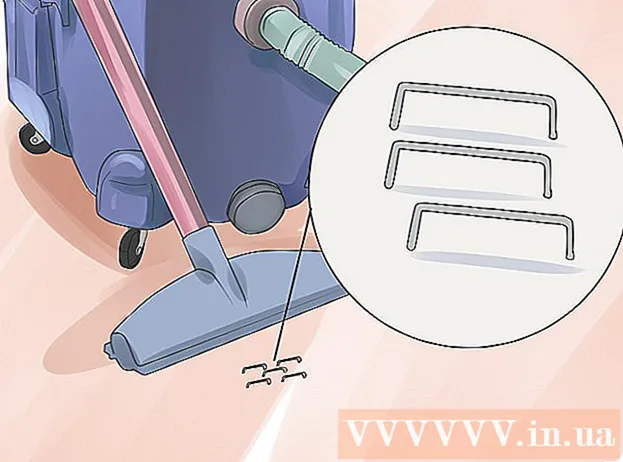Schrijver:
Joan Hall
Datum Van Creatie:
27 Februari 2021
Updatedatum:
28 Juni- 2024
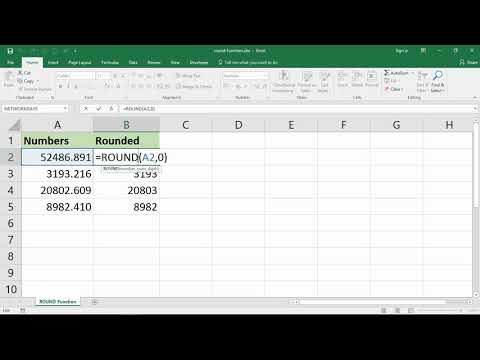
Inhoud
- Stappen
- Methode 1 van 3: De knoppen "Bitdiepte vergroten" en "Bitdiepte verlagen" gebruiken
- Methode 2 van 3: De ROUND-functie gebruiken
- Methode 3 van 3: Celopmaak gebruiken
In dit artikel wordt uitgelegd hoe u een getal in een cel kunt afronden met de functie AFRONDEN of een cel opmaakt.
Stappen
Methode 1 van 3: De knoppen "Bitdiepte vergroten" en "Bitdiepte verlagen" gebruiken
 1 Voer de gegevens in het werkblad in.
1 Voer de gegevens in het werkblad in. 2 Selecteer de cellen met de getallen die u wilt afronden. Als u meerdere cellen wilt selecteren, klikt u op de cel linksboven met cijfers en sleept u de aanwijzer naar beneden en naar rechts.
2 Selecteer de cellen met de getallen die u wilt afronden. Als u meerdere cellen wilt selecteren, klikt u op de cel linksboven met cijfers en sleept u de aanwijzer naar beneden en naar rechts.  3 Klik op Cijfers verkleinen om minder cijfers achter de komma weer te geven. Deze knop, met het label ".00 → .0", bevindt zich op het tabblad Start in het gedeelte Nummer.
3 Klik op Cijfers verkleinen om minder cijfers achter de komma weer te geven. Deze knop, met het label ".00 → .0", bevindt zich op het tabblad Start in het gedeelte Nummer. - Bijvoorbeeld: als er een getal 4.36 in de cel staat, verandert het klikken op de aangegeven knop in 4.4.
 4 Klik op Cijfers vergroten om meer cijfers achter de komma weer te geven. Deze knop, met het label "← .0 .00", bevindt zich op het tabblad Start in het gedeelte Nummer.
4 Klik op Cijfers vergroten om meer cijfers achter de komma weer te geven. Deze knop, met het label "← .0 .00", bevindt zich op het tabblad Start in het gedeelte Nummer. - Bijvoorbeeld: als er een getal 2.83 in een cel staat, verandert het klikken op de aangegeven knop in 2.834.
Methode 2 van 3: De ROUND-functie gebruiken
 1 Voer de gegevens in het werkblad in.
1 Voer de gegevens in het werkblad in. 2 Klik in de cel naast de cel met het getal dat je wilt afronden. In de geselecteerde cel voert u de formule in.
2 Klik in de cel naast de cel met het getal dat je wilt afronden. In de geselecteerde cel voert u de formule in.  3 Voer ROND in op de regel "fx". Deze regel staat bovenaan de tabel. Voer een gelijkteken (=) in gevolgd door ROND, bijvoorbeeld: = RONDE.
3 Voer ROND in op de regel "fx". Deze regel staat bovenaan de tabel. Voer een gelijkteken (=) in gevolgd door ROND, bijvoorbeeld: = RONDE.  4 Voer een open haakje in na ROND. De inhoud van de "fx"-regel zou er nu als volgt uit moeten zien: = RONDE (.
4 Voer een open haakje in na ROND. De inhoud van de "fx"-regel zou er nu als volgt uit moeten zien: = RONDE (.  5 Klik op de cel met het getal dat u wilt afronden. Het celadres (bijvoorbeeld A1) wordt in de formule ingevoegd. Als u op cel A1 hebt geklikt, wordt de regel "fx" weergegeven = ROND (A1.
5 Klik op de cel met het getal dat u wilt afronden. Het celadres (bijvoorbeeld A1) wordt in de formule ingevoegd. Als u op cel A1 hebt geklikt, wordt de regel "fx" weergegeven = ROND (A1.  6 Voer een komma in en voer vervolgens het aantal cijfers in dat achter de komma moet blijven staan. Als u bijvoorbeeld het getal in cel A1 wilt afronden op 2 cijfers achter de komma, ziet de formule er als volgt uit: = ROND (A1,2.
6 Voer een komma in en voer vervolgens het aantal cijfers in dat achter de komma moet blijven staan. Als u bijvoorbeeld het getal in cel A1 wilt afronden op 2 cijfers achter de komma, ziet de formule er als volgt uit: = ROND (A1,2. - Om het decimaalteken op een geheel getal af te ronden, voert u na de komma in 0.
- Voer een negatief getal in om het getal af te ronden op het dichtstbijzijnde veelvoud van 10. Bijvoorbeeld de formule = ROND (A1, -1 rondt het getal af op het dichtstbijzijnde veelvoud van 10.
 7 Voer een haakje sluiten in om de introductie van de formule te voltooien. De uiteindelijke formule zou er als volgt uit moeten zien: = ROND (A1,2).
7 Voer een haakje sluiten in om de introductie van de formule te voltooien. De uiteindelijke formule zou er als volgt uit moeten zien: = ROND (A1,2).  8 Klik op ↵ Enter of ⏎ Terug. De geselecteerde cel geeft het getal weer dat is berekend met de ingevoerde formule.
8 Klik op ↵ Enter of ⏎ Terug. De geselecteerde cel geeft het getal weer dat is berekend met de ingevoerde formule. - In plaats van ROUND kunt u ROUNDUP of ROUNDDOWN invoeren om het getal naar boven of beneden af te ronden op een bepaald aantal decimalen.
- Evenzo rondt de functie ROUND een getal af op het dichtstbijzijnde veelvoud van een bepaald getal.
Methode 3 van 3: Celopmaak gebruiken
 1 Voer de gegevens in het werkblad in.
1 Voer de gegevens in het werkblad in. 2 Selecteer de cellen met de getallen die u wilt afronden. Als u meerdere cellen wilt selecteren, klikt u op de cel linksboven met cijfers en sleept u de aanwijzer naar beneden en naar rechts.
2 Selecteer de cellen met de getallen die u wilt afronden. Als u meerdere cellen wilt selecteren, klikt u op de cel linksboven met cijfers en sleept u de aanwijzer naar beneden en naar rechts.  3 Klik met de rechtermuisknop op een geselecteerde cel. Er wordt een menu geopend.
3 Klik met de rechtermuisknop op een geselecteerde cel. Er wordt een menu geopend.  4 Klik op Nummer formaat of Celformaat. De naam van deze optie is afhankelijk van de versie van Excel.
4 Klik op Nummer formaat of Celformaat. De naam van deze optie is afhankelijk van de versie van Excel.  5 Klik op het tabblad Nummer. Het bevindt zich aan de boven- of zijkant van het pop-upvenster.
5 Klik op het tabblad Nummer. Het bevindt zich aan de boven- of zijkant van het pop-upvenster.  6 Klik op Numeriek in de lijst met categorieën. Het bevindt zich in het linkerdeelvenster.
6 Klik op Numeriek in de lijst met categorieën. Het bevindt zich in het linkerdeelvenster.  7 Selecteer het aantal decimalen waarop u het getal wilt afronden. Open het menu Aantal decimalen om een lijst met getallen weer te geven en klik vervolgens op het gewenste getal.
7 Selecteer het aantal decimalen waarop u het getal wilt afronden. Open het menu Aantal decimalen om een lijst met getallen weer te geven en klik vervolgens op het gewenste getal. - Voorbeeld: Om 16.47334 af te ronden op 1 decimaal, selecteert u "1" in het menu. Het getal wordt afgerond op 16,5.
- Voorbeeld: Om 846,19 op een geheel getal af te ronden, selecteert u "0" in het menu. Het aantal wordt afgerond op 846.
 8 Klik op OK. Het is een optie onderaan het venster. De getallen in de geselecteerde cellen worden afgerond op het geselecteerde aantal decimalen.
8 Klik op OK. Het is een optie onderaan het venster. De getallen in de geselecteerde cellen worden afgerond op het geselecteerde aantal decimalen. - Als u deze instellingen wilt toepassen op alle getallen in de tabel (inclusief de getallen die u in de toekomst invoert), klikt u op een willekeurige cel, gaat u naar het tabblad Start bovenaan in Excel, opent u het menu onder Getal en selecteert u vervolgens Andere getalnotaties ". Selecteer in het menu Aantal decimalen het gewenste getal en klik vervolgens op OK.
- In sommige versies van Excel klikt u op Opmaak> Cellen> Getal om het menu Decimale plaatsen te vinden.